Как перенести контакты с айфон на компьютер — 3 варианта
Довольно странно, что Apple не придумала простого способа перенести контакты с айфон на компьютер, как это можно сделать на других смартфонах. Пользователи даже не могут сохранить контакты на sim-карту, а ведь это может потребоваться в случае продажи своего телефона. В любое время нам может понадобиться скопировать контакты с iPhone на компьютер. И, конечно же, не стоит переносить их вручную – это довольно долго и утомительно. Есть, как минимум, три способа, как скопировать телефонную книгу с iPhone на компьютер – через iTunes, через iCloud и с помощью программы UltData.
Для того, чтобы скопировать контакты с айфона на компьютер через iCloud, вам потребуется подключение к Интернету. Выполните следующие действия для синхронизации контактов с iCloud:
1. Откройте на вашем iPhone приложение Настройки – iCloud (на iOS 11 Настройки – Учетные записи и пароли – iCloud). Далее поставьте ползунок в активное состояние напротив пункта Контакты.
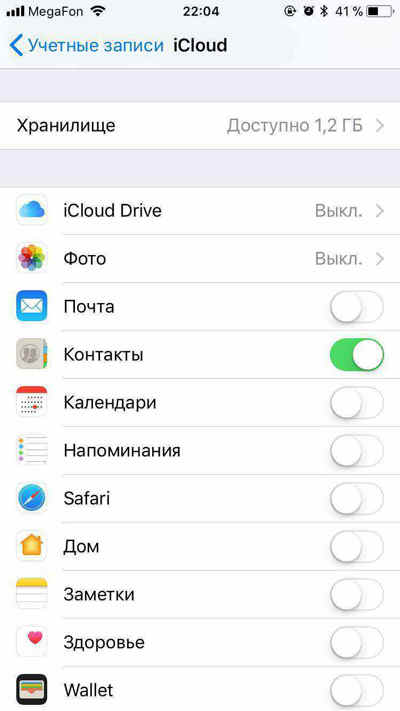
2. Теперь на вашем компьютере откройте веб-браузер и зайдите на сайт iCloud.com. Введите Apple ID и пароль, пройдите авторизацию.
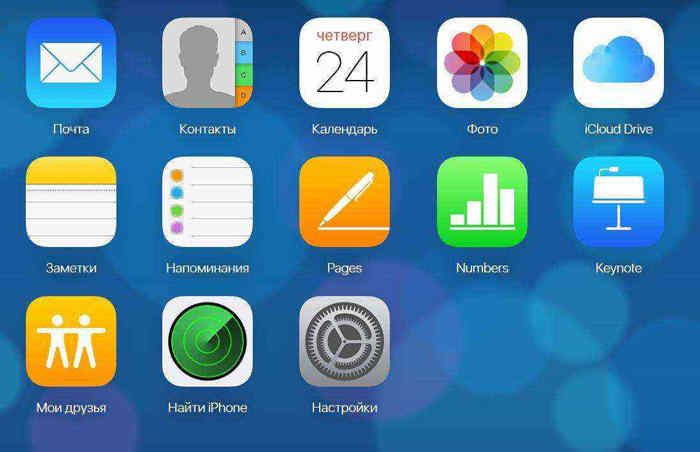
3. Далее в главном окне нажмите на иконку «Контакты». Вы увидите список всех ваших контактов.
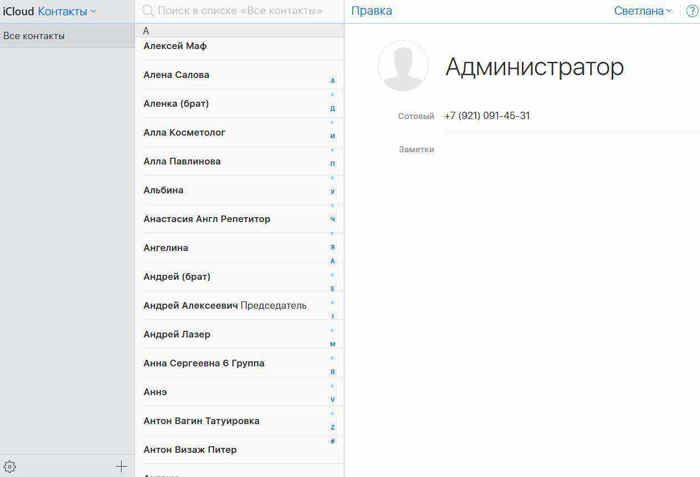
4. Нажмите на любой контакт, подсветив его, затем нажмите комбинацию Ctrl+A, чтобы выделить все контакты в телефонной книге. Затем в левом нижнем углу нажмите на кнопку шестеренки, чтобы попасть в Настройки.
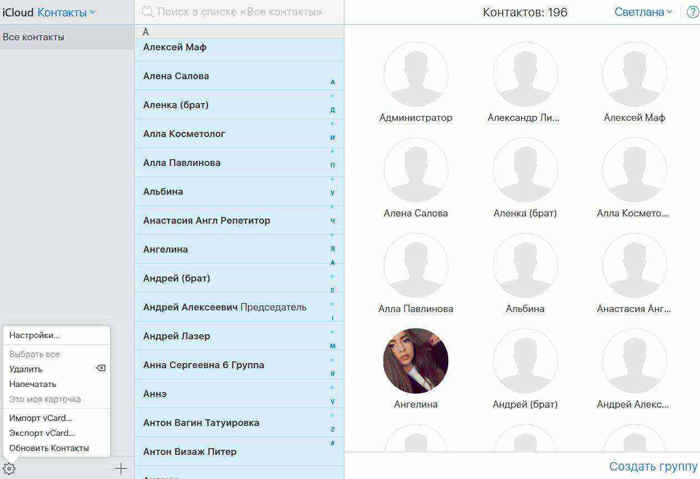
Выберите пункт «Экспорт vCard». После этого список всех ваших контактов будет перенесен в Windows Contact, и вы сможете просматривать их на компьютере.
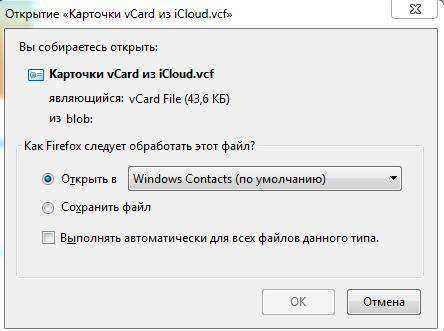
Как перекинуть контакты с Айфона на компьютер
Все продвинутые владельцы знакомы с облачными сервисами. Если вы купили себе такой девайс как Айфон, то уж облака вам непременно пригодятся. Ведь гаджет имеет встроенные функции для работы с собственным облаком Apple iCloud.
В него можно перенести любую информацию, в том числе и контакты. Если вы зайдете в настройки Айфона, то увидите в нем соответствующий раздел.
Клик по опции приведет вас к авторизации. Вы должны иметь аккаунт AppleID. Введите его и пароль. Далее появится выбор синхронизируемых данных.
Если вам нужно разместить в облаке только контакты, отключите все остальные пункты, просто передвинув движок. Во всплывающем окне согласитесь на объединение и готово. Все удалось перенести.
На компьютере зайдите на сайт iCloud.
Пройдите авторизацию.
В сервисе вам понадобится раздел «Контакты».
Вы увидите все данные со своего Айфона.
Нажмите сочетание CTRL+A, если хотите выделить и перенести всех абонентов. Или выделяйте избранных, не отпуская кнопку CTRL.
Щелкайте по шестеренке в левом нижнем углу и выбирайте пункт «Экспорт VCard»
Перейдите в папку загрузки через проводник. Здесь вы увидите VCF файл с сохраненной информацией.
Открыть ее можно, например, в Outlook или приложение «Контакты Windows». Дважды щелкните по файлу и выберите нужное приложение.
В этой программе явно проблемы с совместимостью кодировок.
Пробуем через приложение «Люди» в windows 10.
И получаем нормальную информацию.
Нам удалось достаточно мало затратным способом перенести данные с Айфона на компьютер.
Как скопировать (перенести) контакты с iPhone на компьютер, используя приложения
Существует множество специализированных приложений для iPhone, позволяющих сделать резервную копию всех контактов, сохранить их в облаке и отправить удобным способом в подходящем формате, например, почтой на компьютер.
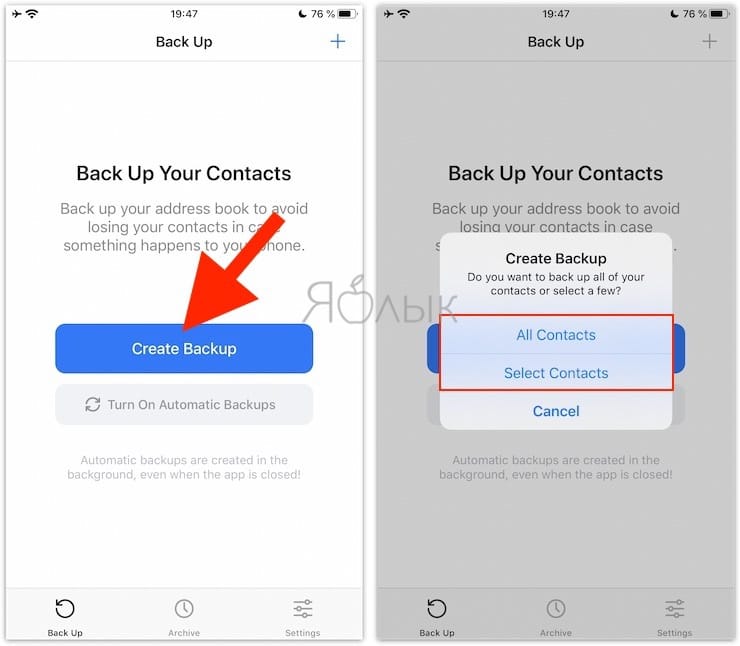
Ярким примером может послужить программа Contacts Backup, бесплатная версия которой в пару кликов экспортирует контакты в формат .vcf, понятный как для Mac, так и для PC, и отправит файл по почте.
Часть 3. Как перенести контакты с iPhone на компьютер с помощью iCloud
Шаг 1 На вашем iPhone нажмите «Настройки», найдите iCloud и войдите в свою учетную запись iCloud.
Шаг 2 Найдите Контакты и включить.
Шаг 3 Прокрутите вниз до «Storage & Backup», затем нажмите «Back Up Now».
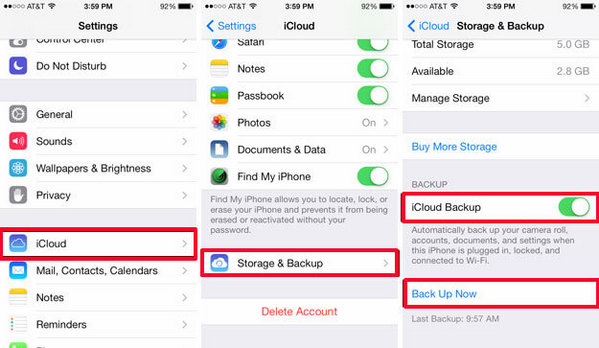
Как перенести контакты с iPhone на компьютер — сделать резервную копию контактов в iCloud
Шаг 4 После резервного копирования контактов iPhone в iCloud вы можете посетить icloud.com на своем компьютере и загрузить контакты на свой компьютер.
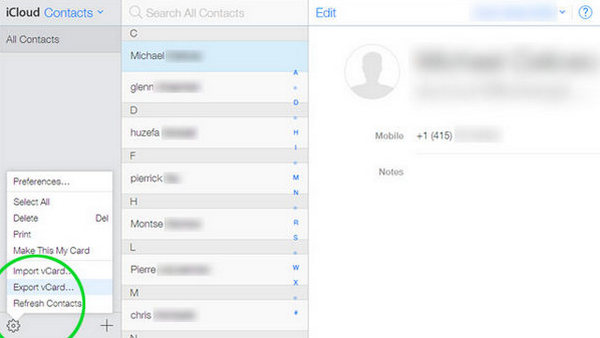
Как перенести контакты с iPhone на компьютер — экспортировать контакты в iCloud
Вы когда-нибудь пытались использовать iCloud для экспорта контактов iPhone на компьютер? Если у вас есть, вы знаете, что это может быть немного сложнее перенести контакты на компьютер с iCloud на вашем компьютере. Кроме того, еще одна причина, по которой люди не хотят использовать iCloud, заключается в его незащищенности. Защита конфиденциальности пользователей — это самая важная вещь для пользователей.
Перенос контактов с iPhone на компьютер с помощью iCloud
Войдите в учетную запись iCloud на iCloud.com, А затем нажмите Контакты, Затем вы можете экспортировать контакты на компьютер с помощью нескольких кликов. И вы можете выбрать формат, который вы хотите.

Как скопировать номера с iPhone через iFunBox (джейлбрейк)
Важно: данный способ предусматривает наличие джейлбрейка на вашем устройстве.
Шаг 1. Загрузите файловый менеджер iFunBox (о том как с ним работать мы подробно писали в этой статье).
Шаг 2. Подключите устройство к компьютеру и дождитесь пока iFunBox определит его. Внимание: для того чтобы программа смогла получить доступ к вашему телефону на компьютере должен быть установлен iTunes.
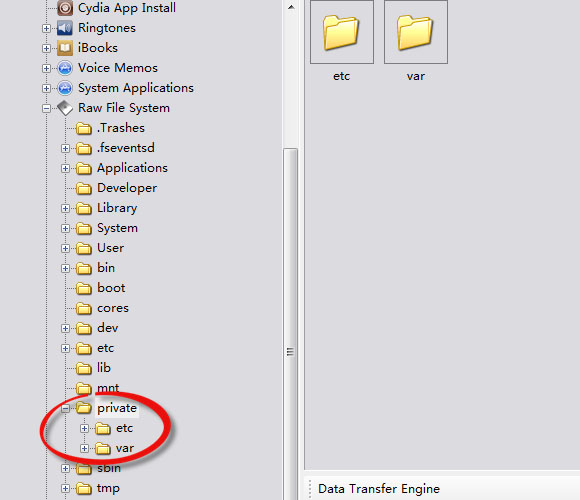
Шаг 3. В окне Просмотр папок перейдите в «Необработанная файловая система» (Raw File System в английской версии программы) → var → mobile → Library → AdressBook.
Шаг 4. Скопируйте файлы, находящиеся в этой папке к себе на компьютер — это и есть все ваши контакты
Будьте внимательны, контакты необходимо копировать, а не переносить, иначе вы окажетесь с пустой контактной книгой в телефоне. Но даже если так произошло, то восстановить контакты можно скинув только что загруженные файлы обратно в папку var/mobile/Library/AdressBook.
Если вам нужно скопировать контакты на свой iPhone, прочитайте эту статью. А в случае если необходимо перенести контакты с одного iPhone на другой, воспользуйтесь данным руководством.












